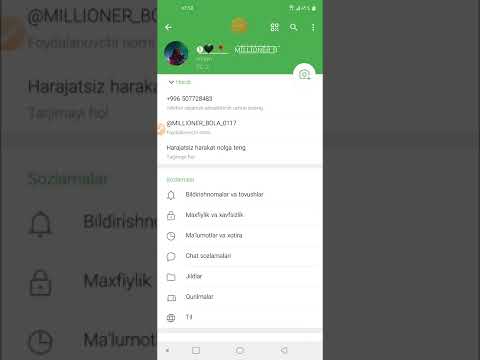Bu wikiHow sizga iPhone va iPad ilovasi yordamida Twitter -ga bir nechta hisob qo'shishni o'rgatadi. IPhone va iPad uchun Twitter ilovasi osongina hisob qaydnomalarini qo'shish, shuningdek bir hisobdan boshqasiga o'tish imkonini beradi.
Qadamlar
2 -usul 1: Boshqa hisob qo'shish

Qadam 1. Twitter -ni oching
Bu ochiq-ko'k rangli ilova, uning markazida oq qush bor.
Agar siz avtomatik ravishda kirmasangiz, telefon raqamingiz, foydalanuvchi nomi yoki elektron pochta va parolingiz bilan kiring

Qadam 2. Profil rasmiga teging
U yuqori chap burchakda joylashgan va ekranning chap tomonidan umumiy menyuni siljitadi.

3 -qadam ⋯ ga teging
Bu yon menyuning o'ng yuqori burchagida uchta nuqta bo'lgan tugma. Bu sizni "Hisoblar" sahifasiga olib boradi.

Qadam 4. Mavjud hisob qo'shish -ga teging
Bu sahifadagi ikkinchi variant.
Siz tegishingiz mumkin Yangi hisob yarating va agar siz yangi hisob yaratish va qo'shishni xohlasangiz, ko'rsatmalarga amal qiling.

Qadam 5. Hisob uchun telefon raqamini, foydalanuvchi nomini yoki elektron pochta manzilini kiriting

Qadam 6. Parolni kiriting

Qadam 7. Kirish ga teging
Bu sizni yangi qo'shilgan hisob qaydnomasiga kiritadi va endi siz bu hisoblar o'rtasida osongina almasha olasiz.
2 -usul 2: Twitter hisoblari o'rtasida almashish

Qadam 1. Twitter -ni oching
Bu oq qush bilan ko'k belgi.

Qadam 2. Profil rasmiga teging
U yuqori chap burchakda yoki sizning profilingiz rasmini yoki odamning kulrang siluetini o'z ichiga oladi. Bu belgini bosish sizning Twitter hisobingizning umumiy ko'rinishini ko'rsatadi.

Qadam 3. Twitter hisobini bosing
Siz kirgan barcha Twitter hisoblari sizning hisobingizning umumiy ko'rinishining yuqori qismida ko'rsatiladi. Ushbu profil rasmlarini bosish darhol Twitter hisoblari o'rtasida almashadi.
Hamjamiyat savol -javoblari
Qidirish Yangi savol qo'shishSavol bering 200 ta belgi qoldi Bu savolga javob berilganida xabar olish uchun elektron pochta manzilingizni kiriting. Yuborish